windows10怎么设置不自动关机 怎么不让win10自动关机
更新时间:2023-03-14 14:54:04作者:xiaoliu
近日有win10系统用户发现电脑总是会自动关机,不知道是怎么回事,可能是自己不小心设置了自动关机导致的,如果不喜欢的话可以将其关闭,那么windows10怎么设置不自动关机呢?操作方法并不难,本文给大家讲述一下windows10设置不自动关机的详细方法。
方法如下:
1、首先我们按下键盘上的“Win+R”打开运行。

2、打开后,在其中输入“cmd”并回车打开命令提示符。
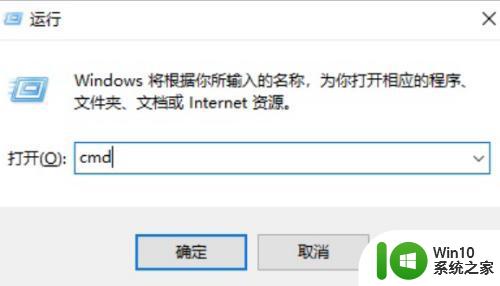
3、随后在其中输入“shutdown -a”并回车确定。

4、确定后,我们就能关闭win10自动关机了。
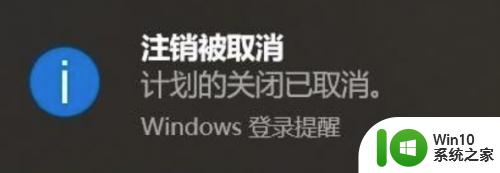
以上给大家讲解的就是怎么不让win10自动关机的吸纳关系内容,如果你也不喜欢的话,那就学习上面的方法来取消自动关机吧。
windows10怎么设置不自动关机 怎么不让win10自动关机相关教程
- win10怎么让电脑自动关机 win10电脑如何设置定时自动关机
- win10电脑如何设置自动关机 win10怎么让电脑自动关机
- 图文设置让win10电脑自动关机 win10电脑怎样自动关机
- windows10自动关机设置方法 win10如何设置自动关机功能
- win10电脑自动关机怎么设置 怎样设置win10自动关机
- win10不让电脑自动待机的步骤 w10系统怎么关闭自动待机
- win10自动关机怎么设置方法 win10自动关机设置教程
- 电脑怎么自动关机设置win10 电脑如何自动关机设置win10
- 电脑自动关机怎么设置win10 win10电脑如何设置定时自动关机
- win10设置自动关机的方法 win10怎么设置定时自动关机
- win10电脑怎么设置自动关机 windows10设置定时关机方法
- win10系统如何设置自动关机 win10怎样设置自动关机
- 《极品飞车13:变速》win10无法启动解决方法 极品飞车13变速win10闪退解决方法
- win10桌面图标设置没有权限访问如何处理 Win10桌面图标权限访问被拒绝怎么办
- win10打不开应用商店一直转圈修复方法 win10应用商店打不开怎么办
- win10错误代码0xc0000098开不了机修复方法 win10系统启动错误代码0xc0000098怎么办
win10系统教程推荐
- 1 win10桌面图标设置没有权限访问如何处理 Win10桌面图标权限访问被拒绝怎么办
- 2 win10关闭个人信息收集的最佳方法 如何在win10中关闭个人信息收集
- 3 英雄联盟win10无法初始化图像设备怎么办 英雄联盟win10启动黑屏怎么解决
- 4 win10需要来自system权限才能删除解决方法 Win10删除文件需要管理员权限解决方法
- 5 win10电脑查看激活密码的快捷方法 win10电脑激活密码查看方法
- 6 win10平板模式怎么切换电脑模式快捷键 win10平板模式如何切换至电脑模式
- 7 win10 usb无法识别鼠标无法操作如何修复 Win10 USB接口无法识别鼠标怎么办
- 8 笔记本电脑win10更新后开机黑屏很久才有画面如何修复 win10更新后笔记本电脑开机黑屏怎么办
- 9 电脑w10设备管理器里没有蓝牙怎么办 电脑w10蓝牙设备管理器找不到
- 10 win10系统此电脑中的文件夹怎么删除 win10系统如何删除文件夹
win10系统推荐
- 1 深度技术ghost win10 64位旗舰免激活版v2023.03
- 2 系统之家ghost win10 64位稳定正式版v2023.03
- 3 深度技术ghost win10 64位专业破解版v2023.03
- 4 电脑公司win10官方免激活版64位v2023.03
- 5 电脑公司ghost win10 64位正式优化版v2023.03
- 6 华硕笔记本ghost win10 32位家庭版正版v2023.03
- 7 雨林木风ghost win10 64位旗舰安全版下载v2023.03
- 8 深度技术ghost win10 64位稳定极速版v2023.03
- 9 技术员联盟ghost win10 64位游戏装机版下载v2023.03
- 10 技术员联盟ghost win10 64位稳定旗舰版下载v2023.03